Hvordan lage et torg med flere apper på en iPhone 7
Organisering av appene på iPhone-en din kan etter hvert bli en nødvendighet hvis du har flere skjermer som du må sveipe gjennom for å finne et bestemt spill eller verktøy. IPhone-en din plasserer nye apper i den første tilgjengelige plassen den finner, noe som kan gjøre lokalisering av appene ganske kjedelige. En måte å løse dette problemet er å lage en firkant eller mappe som kan inneholde en gruppering av apper du velger.
Du har kanskje lagt merke til at du allerede har minst en av disse mappene på iPhone-en din, noe som sannsynligvis gjorde deg nysgjerrig på å lage flere. Guiden vår nedenfor viser deg hvordan du kan kombinere apper i mapper på en iPhone 7.
Hvordan kombinere flere apper i én appmappe på en iPhone 7
Trinnene i denne artikkelen ble utført på en iPhone 7 Plus, i iOS 10.2. Du kan også opprette appmapper på andre iPhone-modeller, i andre versjoner av iOS, ved å bruke samme metode. Mens eksemplet nedenfor bare vil plassere to apper i en mappe, kan du også bruke den samme metoden for å inkludere andre apper i den mappen.
Trinn 1: Finn appene du vil kombinere i en mappe.

Trinn 2: Trykk og hold på en av appene til den begynner å riste, og en liten x vises øverst til venstre på appikonet.

Trinn 3: Dra en av appene på toppen av en av de andre appene, som vil opprette en mappe.
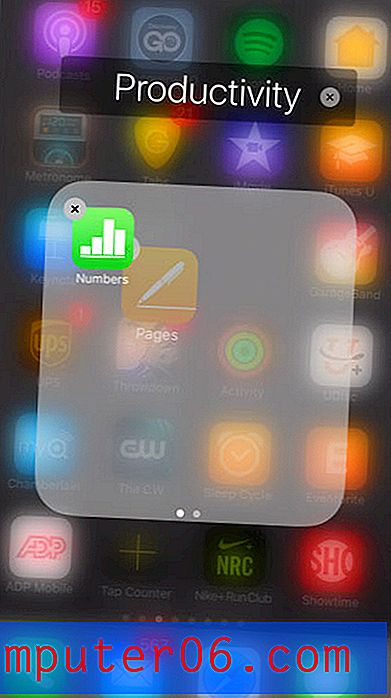
Trinn 4: Gi navn til mappen om ønskelig, og trykk deretter på Hjem- knappen under skjermen når du er ferdig med å legge til apper i mappen.
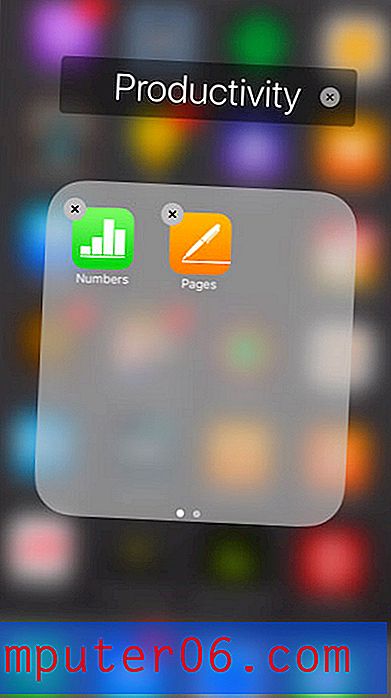
Du kan inkludere flere apper i denne mappen ved å tappe og holde på disse appene, og deretter dra dem til mappen også.
Du kan også opprette appmapper i dock-bunnen nederst på skjermen ved hjelp av samme metode.
Er du nesten tom for plass på iPhone-en, men det er andre apper, musikk og filmer du vil lagre på enheten? Les vår guide for å frigjøre iPhone-plass og se noen av områdene du kan sjekke for å øke din tilgjengelige lagringsplass.



